[2025] Como fazer OCR de um PDF no Windows/Mac/Online
Leonardo atualizou em 02/01/2025 para Tutoriais do PDF Editor | Mais Artigos
PDF é um dos formatos de arquivo mais usados no mundo atual. É um formato utilizado por todos no dia a dia, inclusive para fins de trabalho e estudo. No entanto, você precisa extrair o texto de um PDF digitalizado ou fazer OCR para texto para torná-lo editável. Então, como fazer um PDF digitalizado reconhecer textos se torna um problema. Não se preocupe, pois você encontrará as melhores soluções relacionadas a esse problema.
Para tornar um PDF digitalizado editável e pesquisável, você precisa fazer o OCR de um PDF. OCR é a abreviatura de Reconhecimento Óptico de Caracteres e esse recurso ajuda a editar ou reconhecer texto em PDF digitalizado. A maioria dos programas PDF possui o recurso OCR e, neste artigo, você encontrará o software OCR gratuito para Windows, Mac e online.
- Parte 1. Como fazer OCR de PDF no Windows - via EaseUS PDF Editor
- Parte 2. Como fazer OCR de um PDF no Mac gratuitamente - com Adobe Acrobat
- Parte 3. Como fazer OCR de PDFs com software de OCR online
Como fazer OCR de PDF no Windows - via EaseUS PDF Editor
Com uma interface amigável, o EaseUS PDF Editor é adequado tanto para iniciantes quanto para profissionais. Este editor de PDF multifuncional facilita todo o processo de edição de PDF. Com a ajuda do programa, você pode editar arquivos PDF e criar PDFs elegantes e profissionais com facilidade. Se você deseja fazer o OCR de um arquivo PDF para torná-lo editável ou reconhecido, este software é tudo que você precisa.
Recursos impressionantes:
- Permite combinar, cortar, dividir e girar um PDF
- Suporte para adição ou remoção de marca d'água em arquivo PDF
- Capaz de pesquisar um PDF digitalizado no Windows PC
- Converta PDF digitalizado para Word, Excel e PPT
- Edite um PDF digitalizado com etapas simples
Agora, baixe este software de edição do Windows! Nenhum registro é necessário.
Aqui está uma lista de etapas sobre como fazer OCR de um PDF no Windows 10:
Passo 1. Baixe, instale e inicie o EaseUS PDF Editor em seu computador.

Passo 2. Clique em Ferramentas no painel esquerdo para visualizar todas as ferramentas do PDF. Em seguida, encontre e escolha a opção OCR na guia Proteger e Otimizar e importe o arquivo PDF.
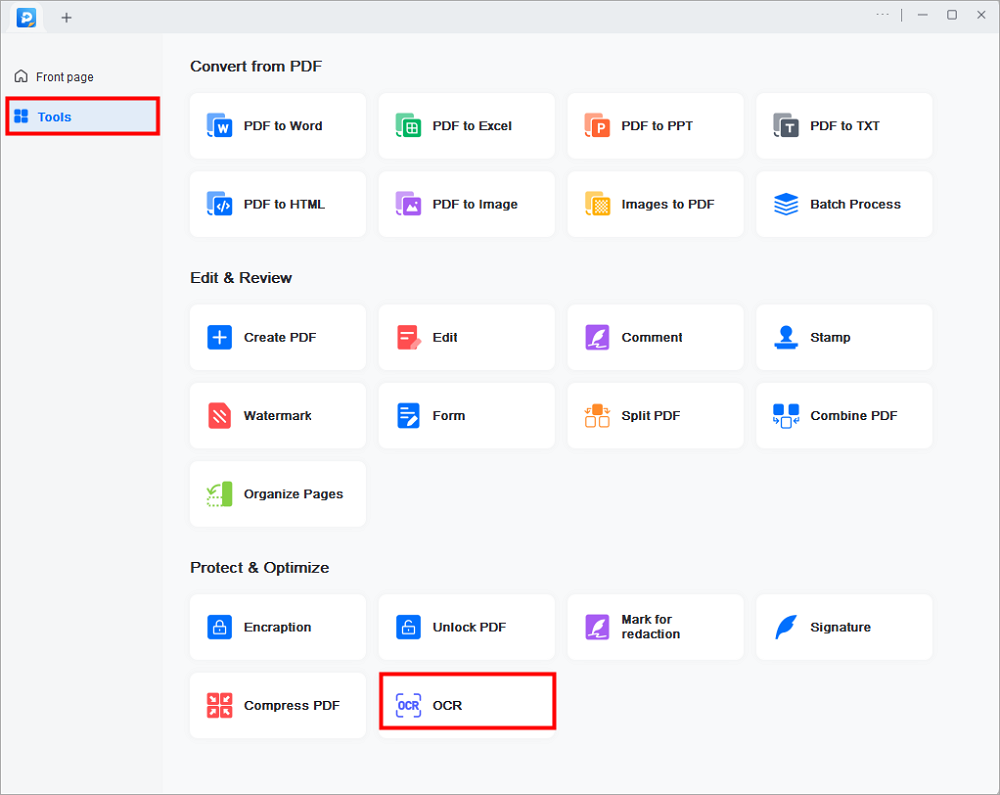
Etapa 3. Em seguida, você será direcionado para a janela OCR. Aqui, você precisa escolher o modo de reconhecimento, idioma, formato de saída e caminho de salvamento. Quando tudo correr bem, clique em Reconhecer para iniciar seu trabalho. Então, você pode abrir o arquivo e editar o conteúdo.
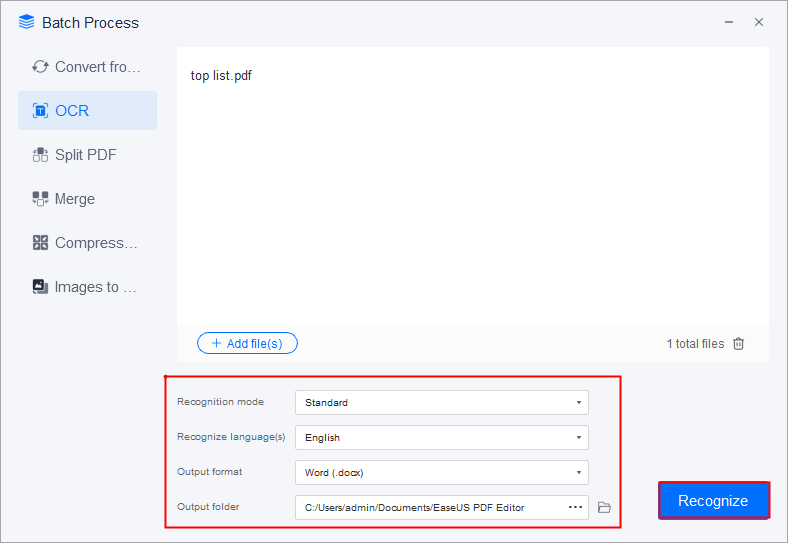
Os 8 principais conversores de OCR para Excel [download grátis]
Documentos de imagem são arquivos amplamente utilizáveis, mas às vezes precisamos convertê-los para outras extensões para tirar o melhor proveito deles. Por exemplo, se quiser editar as tabelas de uma imagem, você pode convertê-la em um arquivo Excel editável.

Como fazer OCR de um PDF no Mac gratuitamente - com Adobe Acrobat
Existem muitos programas disponíveis para fazer o trabalho para aqueles que atualmente usam o sistema operacional Mac. Dentre todos os softwares disponíveis, destaca-se o Adobe Acrobat DC. Este é um famoso software de edição de PDF que pode fazer OCR de arquivos PDF digitalizados. Nesta parte, você obterá um guia passo a passo detalhado sobre como usar o Adobe Acrobat DC para fazer OCR de um PDF no Mac.
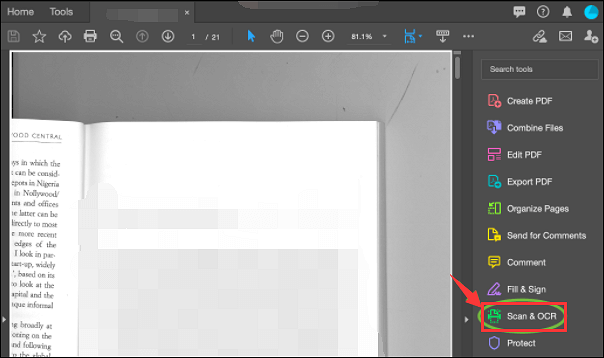
Aqui está uma lista de etapas para aplicar a função OCR no Adobe no Mac:
Passo 1. Abra o PDF digitalizado na Adobe. Após carregar o arquivo PDF, clique em Páginas. No menu direito, selecione “Adicionar” abaixo da seção “Cabeçalho e Rodapé”.
Passo 2. Clique no texto que deseja editar e comece. O novo texto corresponde à aparência das fontes originais na imagem digitalizada.
Etapa 3. Clique em "Arquivo" > "Salvar como". Depois de fazer as alterações, clique em Salvar como para manter as alterações.
Como fazer OCR de PDFs com software de OCR online
Se você não quiser usar nenhum software para fazer OCR em PDF, não se preocupe. Existem muitas ferramentas online que também podem ajudá-lo. Nesta parte, você aprenderá a melhor ferramenta online de edição de PDF. Aqui sugerimos OnlineOCR.net para um OCR de PDF gratuito .
OCR de um PDF online em três etapas simples:
Passo 1. Acesse o site online e clique em “Selecionar arquivo” para enviar seu PDF.
Passo 2. Selecione o idioma e o formato de saída do seu arquivo.
Passo 3. Converta o PDF em Word e inicie a função OCR.
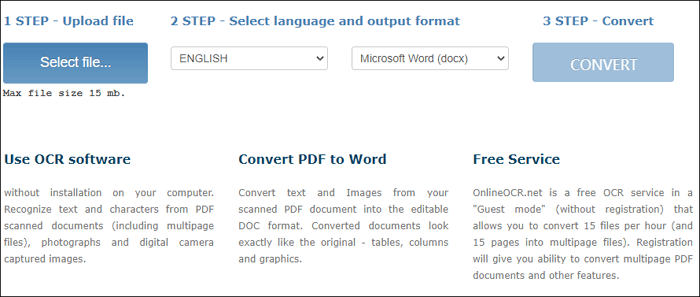
No entanto, não se esqueça de que você arrisca a segurança dos seus dados sempre que carrega seu arquivo em qualquer site online.
O resultado final
Neste artigo, você aprendeu como fazer OCR de arquivos PDF no Windows, Mac e online. A interface simples e a barra de ferramentas do EaseUS PDF Editor com sua multifuncionalidade tornam-no a melhor escolha para usuários do Windows. Se você é usuário de Mac, o Adobe Acrobat DC é uma boa opção. Todas as soluções neste artigo permitem que você chegue onde precisa com facilidade e sem esforço.
Perguntas frequentes sobre como fazer OCR em um PDF
Alguns de vocês ainda podem ter pontos de interrogação em mente. Se você é um deles, compilamos algumas perguntas e respostas abaixo para esclarecer sua confusão.
1. Posso fazer OCR em meu arquivo PDF para edição?
Sim você pode. Tudo o que você precisa fazer é convertê-lo para um formato de arquivo editável como .txt, .word etc. Se você for um usuário do Windows, experimente o EaseUS PDF Editor. Para usuários de Mac, experimente o Adobe Acrobat.
2. Existe alguma ferramenta online para fazer OCR em PDF?
Várias ferramentas online podem fazer o trabalho. OnlineOCR.net é um deles. No entanto, o uso de ferramentas online para este tipo de trabalho não é recomendado por razões de segurança de dados.
3. Tenho que pagar para fazer o OCR do meu PDF?
Para usuários do Windows, o EaseUS PDF Editor pode fazer o trabalho gratuitamente. Além disso, a versão completa está disponível com muitas vantagens. Para usuários de Mac, a versão Adobe Acrobat Pro custa cerca de 95 dólares, mas também possui uma versão de teste gratuita.



